Hướng dẫn cách sửa iOS 17 lỗi mạng để có thể truy cập internet nhanh chóng hơn
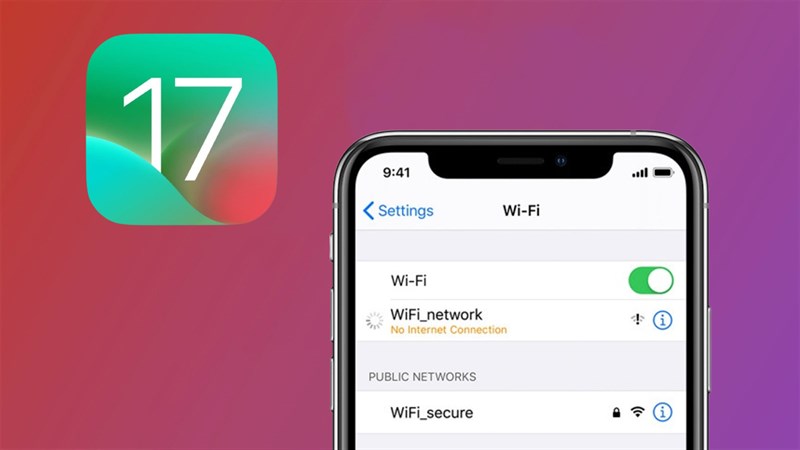
Bên cạnh các tính năng siêu hay ho mà bản cập nhật iOS 17 mang lại cho iPhone thì vẫn còn một số lỗi gây khó chịu cho người dùng trong đó iOS 17 lỗi mạng là vấn đề được nhắc đến khá nhiêu. Cập nhật iOS 17 bị lỗi mạng là điều khó tránh khỏi, thông thường khi vừa nâng cấp lên iOS mới thì iPhone rất hay bị lỗi. Vậy nay hãy cùng mình tìm hiểu giải pháp nha.
Xem thêm: Cách cập nhật iOS 17 chính thức nhiều tính năng mới, tối ưu hệ thống
1. Đổi WiFi khác
Không ngoại trừ khả năng WiFi mà bạn đang kết nối bị lỗi mạng, vì vậy hãy thử kết nối WiFi khác, có khi bạn sẽ truy cập mạng trở lại bình thường đó. Truy cập vào Cài đặt > Chọn WiFi và thay đổi kết nổi thử WiFi khác nhé.
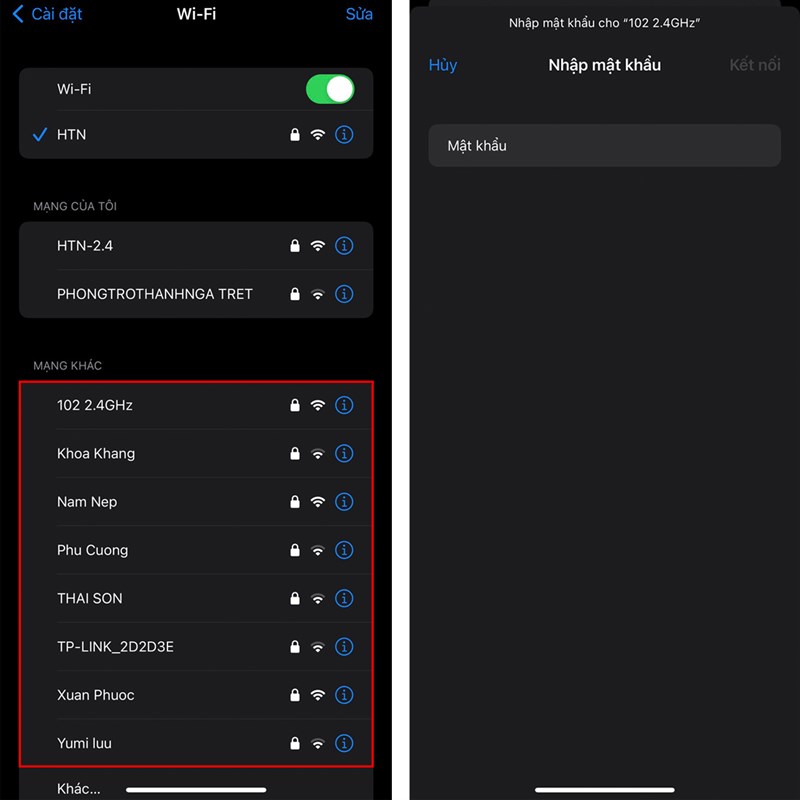
2. Tắt và bật lại WiFi
Lỗi kết nối mạng không hẳn là do bạn cập nhật iOS mới mà lỗi là do kết nối không ổn định. Hãy thử tắt và bật lại WiFi trên iPhone của bạn xem có khắc phục được tình trạng này hay không nhé. Vuốt từ góc bên phải xuống nhấn vào biểu tượng WiFi để tắt tính năng này đi và sau đó nhấn lại để mở nha.
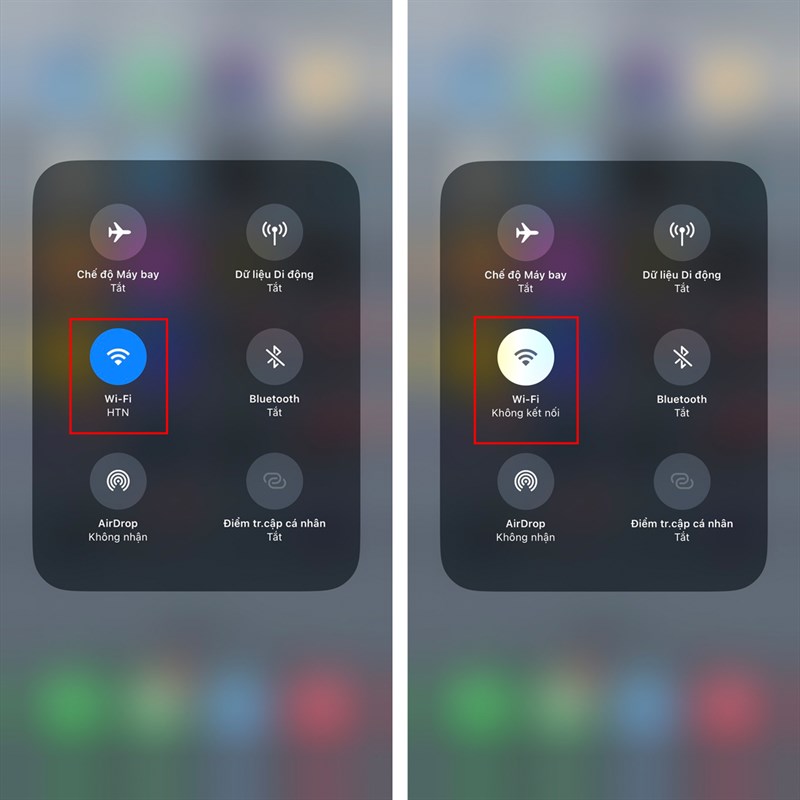
3. Tắt và bật lại dữ liệu di động
Tương tự như tắt, bật WiFi, nếu bạn là người dùng dữ liệu di động và gặp trường hợp lỗi mạng khi nâng cấp iOS 17 thì hãy thử mở trung tâm điều khiển và nhấn vào biểu tượng dữ liệu di động để tắt, nhấn lần nữa để mở lại nhé.
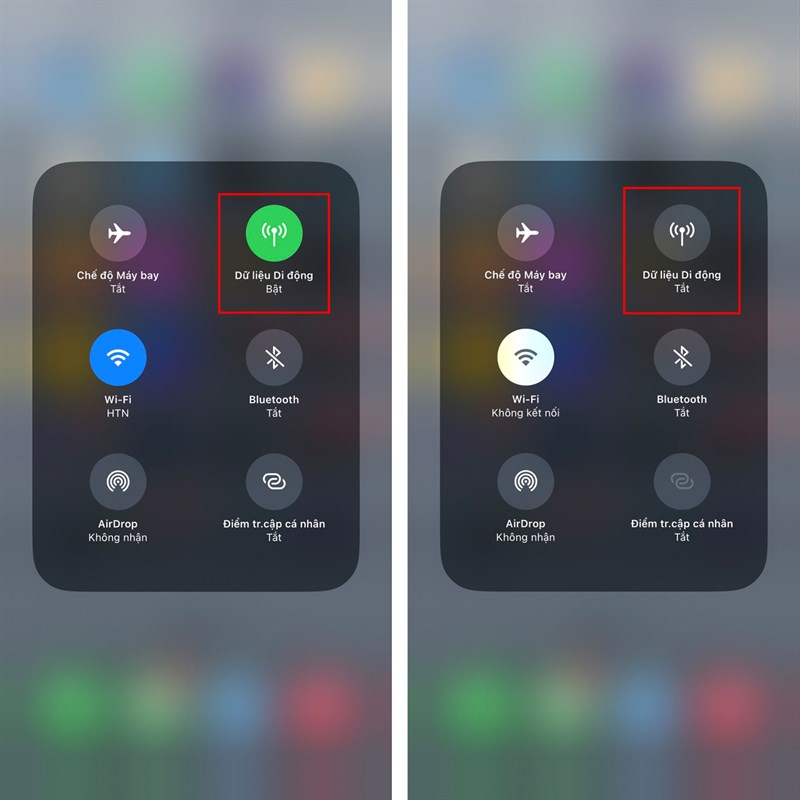
4. Quên và kết nối lại WiFi
Giữ và sử dụng một WiFi lâu đôi khi cũng xảy ra một số lỗi không mong muốn. Nếu gặp tình trạng không sử dụng được internet của WiFi đó thì hãy thử quên WiFi rồi nhập mật khẩu và kết nối lại nha. Vào Cài đặt > Chọn vào biểu tượng chữ i > Quên mạng này và kết nối lại là được nè.
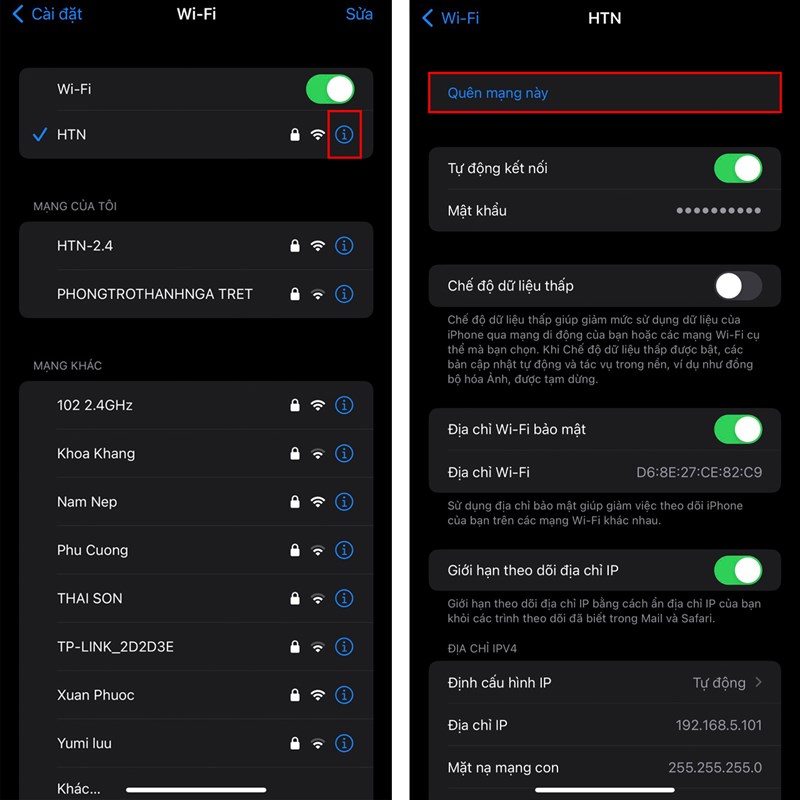
5. Khởi động lại iPhone
Khởi động lại điện thoại là một cách thường được người dùng sử dụng để sửa lỗi khi vừa cập nhật iOS mới. Bạn nhấn, giữ cùng lúc 2 nút nguồn và nút tăng âm lượng đến khi dòng chữ Slide to power off hiện ra thì bạn hãy vuốt chọn để tắt máy. Sau đó nhấn, giữ nút nguồn để mở máy lại nhé.

Như vậy, mình đã hướng dẫn cách sửa iOS 17 lỗi mạng. Hy vọng bài viết giúp ích được cho mọi người. Nếu thấy hay thì hãy chia sẻ bài viết và bình luận ở phía dưới để cùng nhau trao đổi nhiều hơn nhé.
Vừa qua Apple đã cho ra mắt iOS 17 mang đến rất cho người dùng nhiều tính năng hay cũng như những thay đổi khiến người dùng thích thú hơn. Nếu bạn muốn biết thêm nhiều thông tin cực kỳ hữu ích của iOS 17 thì hãy ấn ngay vào nút bên dưới để xem thêm các thông tin mà mình cần nhé.
Xem thêm:
- 5 tính năng mới trên iMessage giúp bạn nhắn tin có các hiệu ứng thú vị
- Hướng dẫn cách cài hình nền đèn pin chiếu hình trên iPhone cực độc lạ




















































































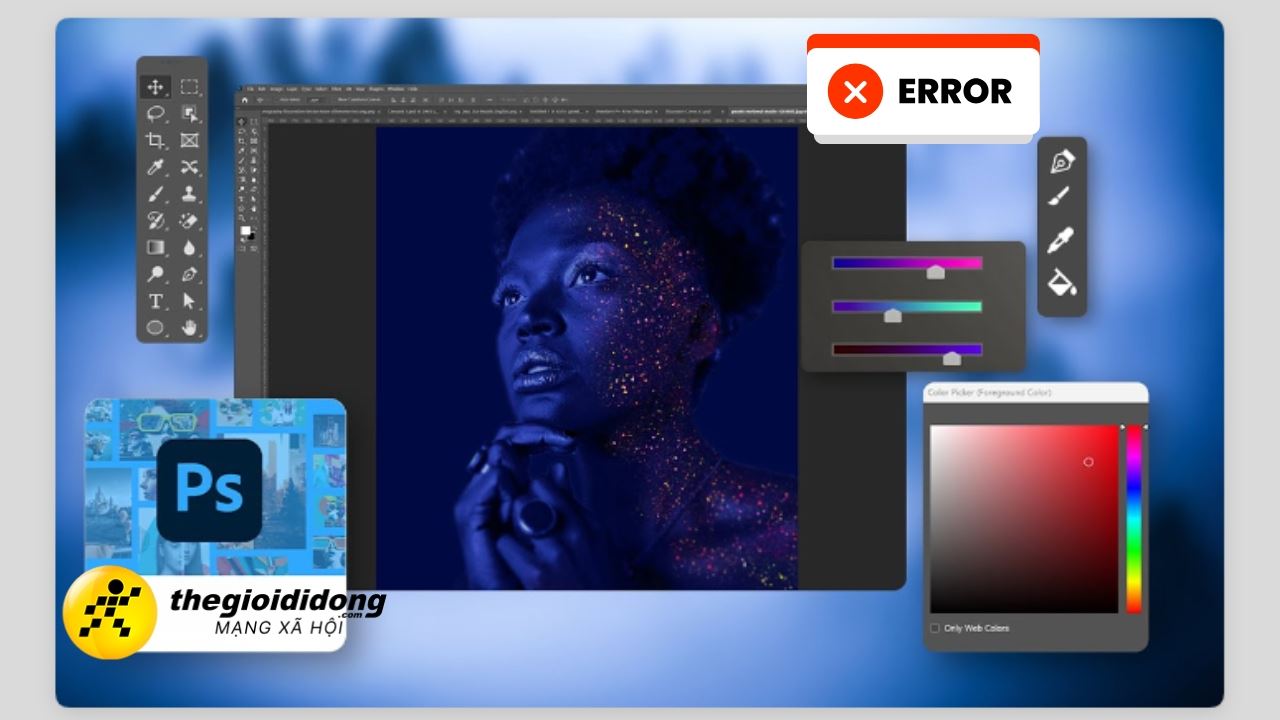
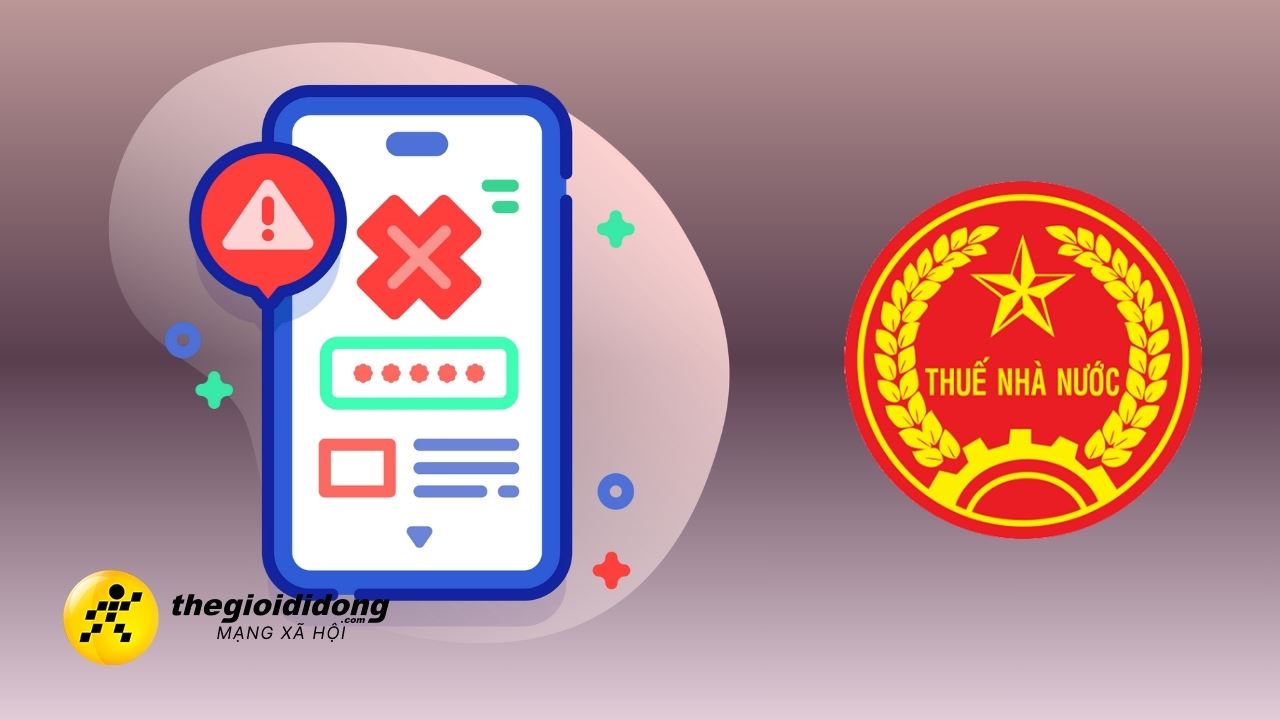


ĐĂNG NHẬP
Hãy đăng nhập để comment, theo dõi các hồ sơ cá nhân và sử dụng dịch vụ nâng cao khác trên trang Tin Công Nghệ của
Thế Giới Di Động
Tất cả thông tin người dùng được bảo mật theo quy định của pháp luật Việt Nam. Khi bạn đăng nhập, bạn đồng ý với Các điều khoản sử dụng và Thoả thuận về cung cấp và sử dụng Mạng Xã Hội.